Co to jest LSASS.EXE? Napraw problem z wysokim zużyciem procesora Lsass.exe w systemie Windows 11
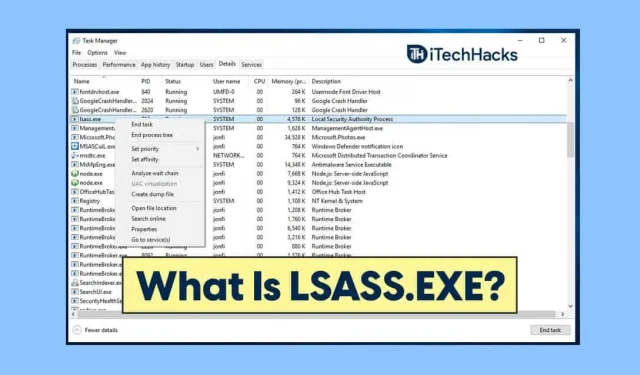
LSASS, znany jako usługa podsystemu lokalnego urzędu bezpieczeństwa, to proces systemu Windows, który wymusza zasady bezpieczeństwa na twoim komputerze. Ten proces jest odpowiedzialny za obsługę wszystkich zmian haseł i generowanie tokenów dostępu podczas aktualizacji dziennika zabezpieczeń. Wielu użytkowników zgłosiło, że ten proces wymaga dużego obciążenia procesora. Dlaczego więc LSASS.exe powoduje wysokie zużycie procesora? Na ten proces mogą łatwo wpływać wirusy i złośliwe oprogramowanie, które mogą powodować ten problem.
Porozmawiajmy o problemie z wysokim zużyciem procesora LSASS.exe w systemie Windows 11 i jak go naprawić.
Jak mogę sprawdzić, czy przyczyną problemu jest program LSASS.exe?
Cóż, jeśli zauważysz jakiekolwiek opóźnienia w wydajności lub problemy z szybkością na komputerze, może to oznaczać, że stoi za tym proces LSASS.exe. Często zgłasza się, że z powodu infekcji wirusowej w systemie Windows 11 może wystąpić problem z wysokim zużyciem procesora LSASS.exe. Aby sprawdzić, czy przyczyną problemu jest program LSASS.exe, wykonaj następujące kroki:
- W menu Start znajdź „ Menedżer zadań” i otwórz go. Możesz nacisnąć kombinację klawiszy Ctrl + Alt + Del, aby otworzyć Menedżera zadań na komputerze.
- Przejdź do karty Procesy w Menedżerze zadań. Znajdź proces LSASS.exe tutaj .
- Sprawdź, czy proces zużywa dużo zasobów procesora lub czy znajduje się poza ścieżką C:/Windows/System32 . Jeśli zauważysz którykolwiek z nich, oznacza to, że LSASS.exe jest zainfekowany wirusem i powoduje problem z wysokim zużyciem procesora.
Napraw problem zatrzymania wysokiego użycia procesora LSASS.exe w systemie Windows 11
Jeśli napotykasz ten problem, wykonaj poniższe czynności, aby rozwiązać ten problem.
Uruchom skanowanie antywirusowe
Możesz przeskanować komputer programem antywirusowym, aby sprawdzić, czy nie ma infekcji wirusowej. Możesz użyć programu Windows Defender, który jest wbudowanym oprogramowaniem antywirusowym systemu Windows. Wolisz używać programu Windows Defender do skanowania komputera w poszukiwaniu wirusów lub złośliwego oprogramowania.
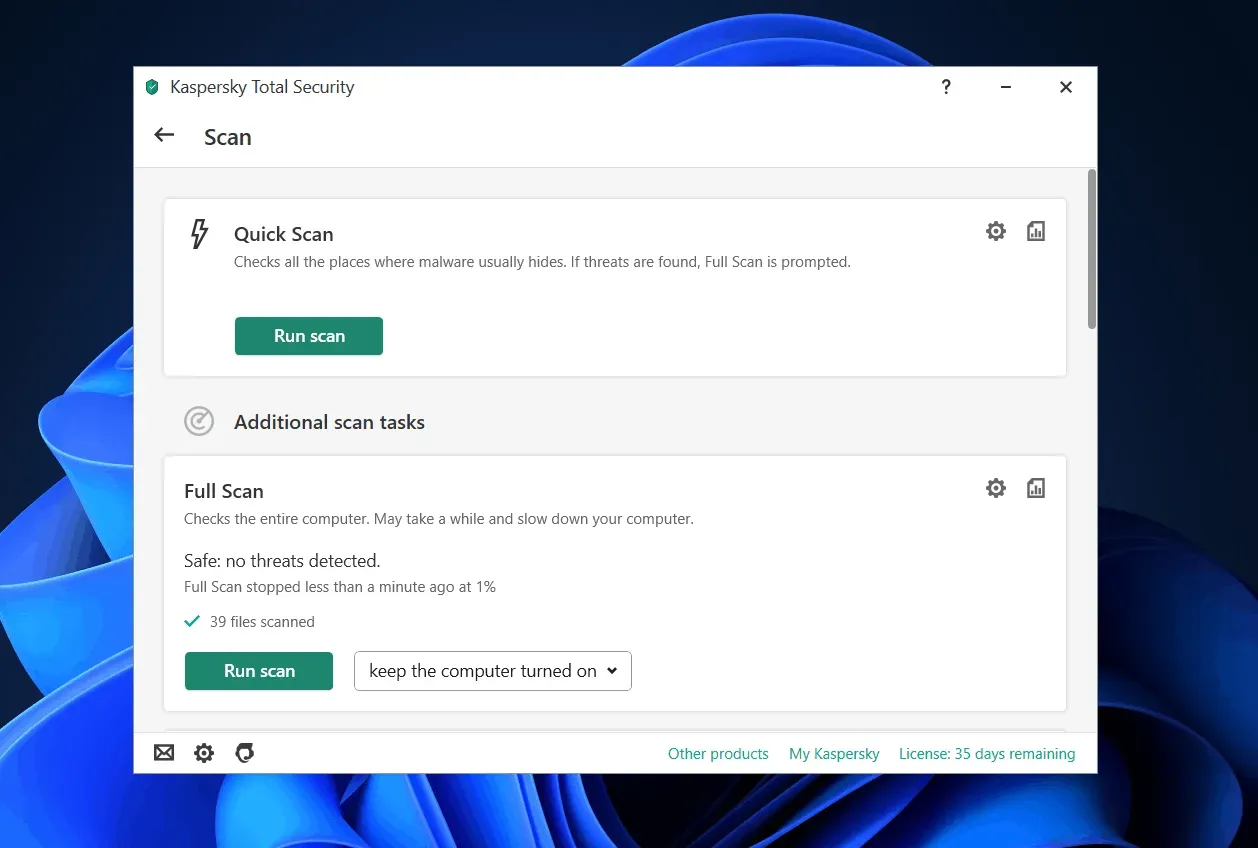
Jeśli jednak korzystasz z oprogramowania innej firmy na swoim komputerze, możesz przeskanować komputer w poszukiwaniu wirusów. Przeskanuj komputer w poszukiwaniu wirusa i wyeliminuj infekcję wirusową, a następnie sprawdź, czy problem nadal występuje.
Zaktualizuj swój system Windows
Możesz spróbować zaktualizować system Windows 11, aby rozwiązać ten problem. Często ten problem może wystąpić z powodu błędów w systemie. Takie błędy można naprawić, instalując aktualizację systemu Windows na komputerze. Aby zaktualizować system Windows, wykonaj następujące kroki:
- Przejdź do ustawień komputera . Możesz to zrobić, naciskając kombinację klawiszy Windows + I.
- W Ustawieniach kliknij Windows Update na lewym pasku bocznym.
- Teraz po prawej stronie kliknij „Sprawdź dostępność aktualizacji”, aby rozpocząć sprawdzanie dostępności aktualizacji.
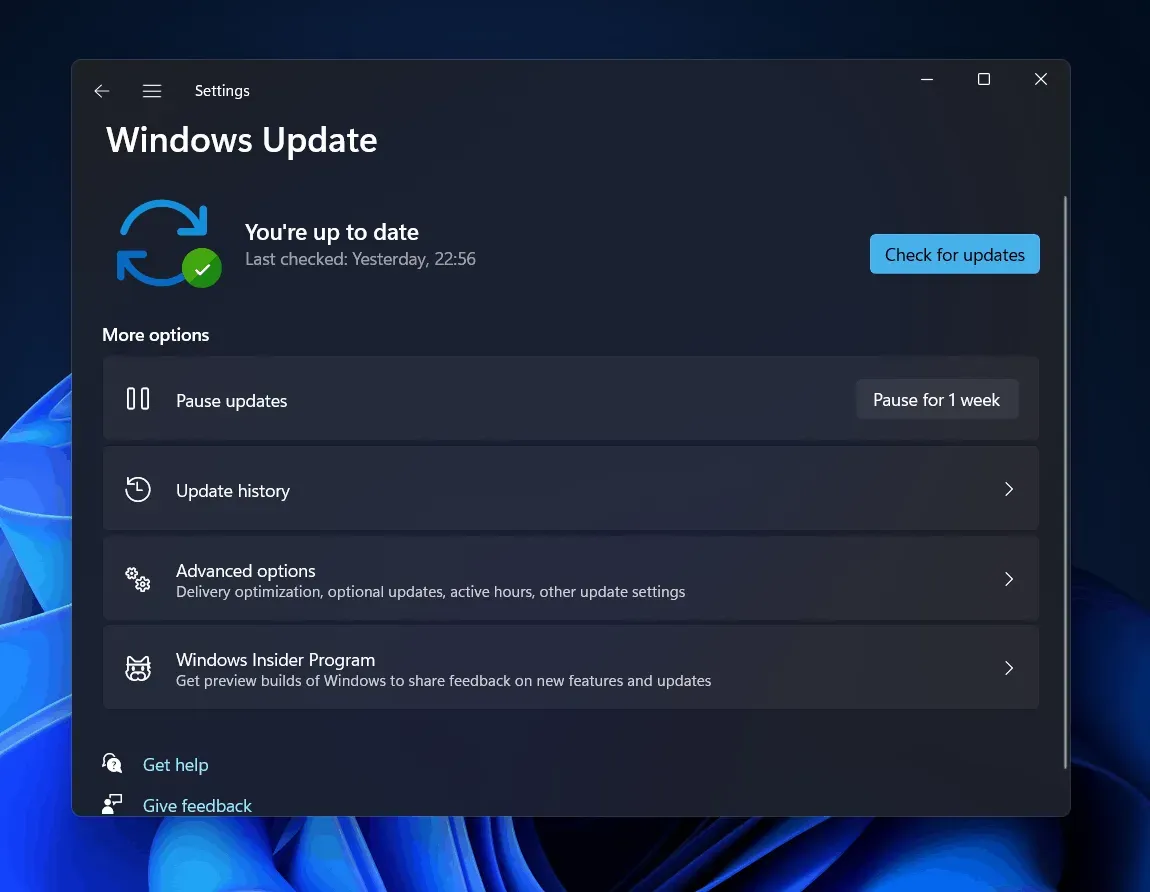
- Zainstaluj wszelkie znalezione aktualizacje, a następnie ponownie uruchom komputer.
Teraz sprawdź, czy LSASS.exe zużywa dużo zasobów procesora, czy nie.
Wykonaj przywracanie systemu
Nawet po wypróbowaniu wszystkich powyższych poprawek, jeśli nadal napotykasz problem, ostatnią opcją byłoby przywrócenie systemu. Pamiętaj, że ta metoda zadziała tylko wtedy, gdy wcześniej utworzyłeś punkt przywracania. Jeśli wcześniej nie utworzyłeś punktu przywracania, ta metoda ci nie pomoże. Jeśli wcześniej utworzyłeś punkt przywracania, wykonaj następujące kroki, aby przywrócić system.
- Otwórz menu Start , naciskając klawisz Windows lub klikając ikonę Start .
- Z menu Start znajdź „ Utwórz punkt przywracania” i otwórz go. Spowoduje to przejście do karty Ochrona systemu w aplikacji Właściwości systemu .
- Tutaj kliknij Przywracanie systemu , aby otworzyć okno Przywracanie systemu .
- Kliknij Dalej w oknie Przywracanie systemu, aby przejść dalej.
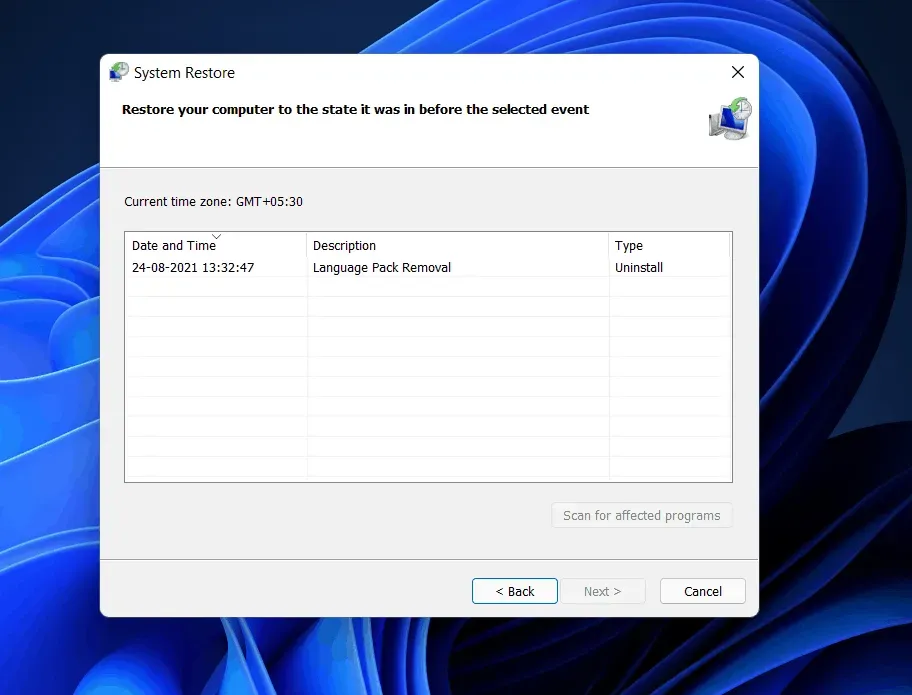
- Zostaniesz teraz poproszony o wybranie ostatniego utworzonego punktu przywracania. Wybierz punkt przywracania, a następnie kliknij „Skanuj w poszukiwaniu zagrożonych programów”, aby sprawdzić, jakie zmiany zostaną wprowadzone w systemie.
- To pokaże ci, które aplikacje i dane zostaną usunięte lub dodane do twojego systemu po powrocie za pomocą Przywracania systemu. Teraz zamknij okno Skanowanie programów narażonych na ataki , klikając przycisk zamykania .
- Kliknij „ Dalej” , aby kontynuować proces przywracania systemu. Teraz postępuj zgodnie z instrukcjami wyświetlanymi na ekranie, aby wykonać przywracanie systemu.
Ostatnie słowa
Jeśli masz problem z wysokim zużyciem procesora LSASS.exe, kroki wymienione w tym artykule pomogą Ci go rozwiązać. Wykonując powyższe kroki, powinieneś być w stanie rozwiązać występujący problem. Mamy nadzieję, że ten artykuł pomoże Ci rozwiązać problem wysokiego użycia procesora przez LSASS.exe w Windows 11.



Dodaj komentarz